ขั้นตอนการเปิดหน้าข้อมูลรุ่น
เลือกเมนูระบบ -> กำหนดค่าข้อมูลทั่วไป -> ข้อมูลรายละเอียดสินทรัพย์ -> ข้อมูลรุ่น
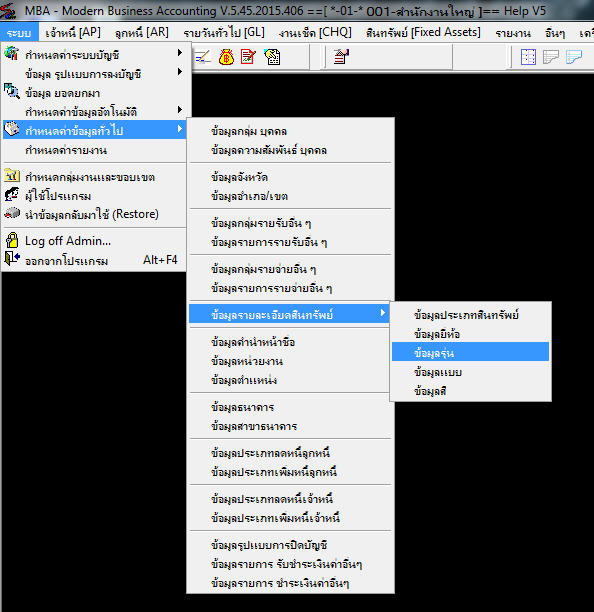
รูปที่ 34_1
เมื่อเปิดหน้าข้อมูลรุ่นโปรแกรมแสดงหน้าจอ ดังรูป
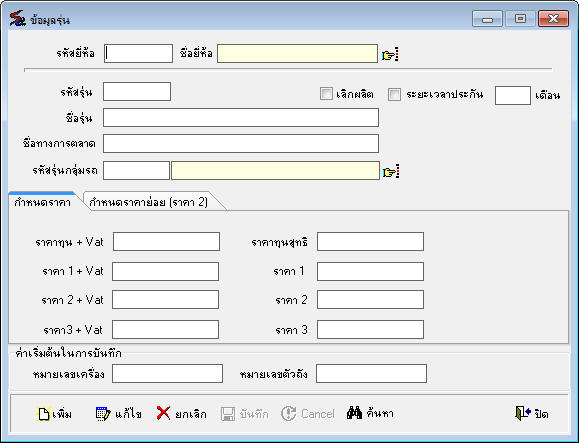
รูปที่ 34_2
ขั้นตอนการทำงาน
ขั้นตอนการเพิ่มข้อมูล มีดังนี้
- ค้นหาข้อมูลยี่ห้อก่อน โดยคลิกที่รูปมือ![]() หรือ กด Enter จะแสดงหน้าจอค้นหาข้อมูลยี่ห้อ เพื่อให้เลือกยี่ห้อที่ต้องการจะเพิ่มรุ่น ซึ่งได้มาจาก ข้อมูลยี่ห้อ
หรือ กด Enter จะแสดงหน้าจอค้นหาข้อมูลยี่ห้อ เพื่อให้เลือกยี่ห้อที่ต้องการจะเพิ่มรุ่น ซึ่งได้มาจาก ข้อมูลยี่ห้อ
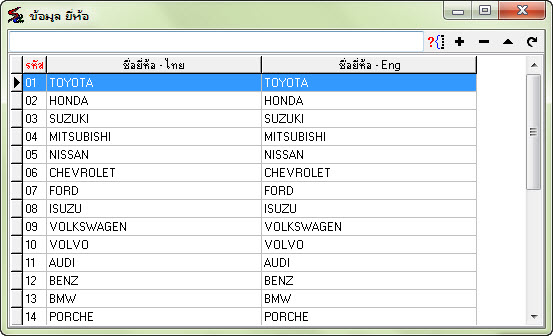
รูปที่ 34_3
- เลือกยี่ห้อที่จะเพิ่มรุ่น โดยดับเบิ้ลคลิก หรือ กด Enter ที่ยี่ห้อนั้น ข้อมูลจะขึ้นมาให้ที่หน้าจอ
- กดปุ่มเพิ่ม![]() หรือ กดปุ่ม Insert บนคีย์บอร์ด แล้วกรอกข้อมูลให้ครบ
หรือ กดปุ่ม Insert บนคีย์บอร์ด แล้วกรอกข้อมูลให้ครบ
- กดปุ่มบันทึก ![]() หรือ กดปุ่ม F10 บนคีย์บอร์ด โปรแกรมจะบันทึกข้อมูลให้ หรือ กดปุ่ม Cancel
หรือ กดปุ่ม F10 บนคีย์บอร์ด โปรแกรมจะบันทึกข้อมูลให้ หรือ กดปุ่ม Cancel ![]() (F6 บนคีย์บอร์ด) ถ้าไม่ต้องการเพิ่มข้อมูล
(F6 บนคีย์บอร์ด) ถ้าไม่ต้องการเพิ่มข้อมูล
ขั้นตอนการค้นหาข้อมูล มีดังนี้
- ค้นหาข้อมูลยี่ห้อ โดยคลิกที่รูปมือ ![]() หรือ กด Enter จะแสดงหน้าจอค้นหาข้อมูลยี่ห้อ เพื่อให้เลือกยี่ห้อที่ต้องการจะค้นหารุ่น
หรือ กด Enter จะแสดงหน้าจอค้นหาข้อมูลยี่ห้อ เพื่อให้เลือกยี่ห้อที่ต้องการจะค้นหารุ่น
- เลือกยี่ห้อที่จะค้นหารุ่น โดยดับเบิ้ลคลิก หรือ กด Enter ที่ยี่ห้อนั้น ข้อมูลจะขึ้นมาให้ที่หน้าจอ
- กดปุ่ม![]() หรือ กดปุ่ม F5 บนคีย์บอร์ด จะแสดงหน้าจอการค้นหาข้อมูลรุ่นขึ้นมาให้
หรือ กดปุ่ม F5 บนคีย์บอร์ด จะแสดงหน้าจอการค้นหาข้อมูลรุ่นขึ้นมาให้
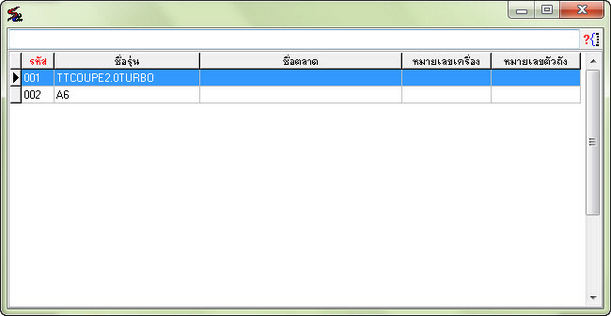
รูปที่ 34_4
| - | เลือกรุ่นที่ต้องการ โดยดับเบิ้ลคลิก หรือ กด Enter จะแสดงรายละเอียดของข้อมูลรุ่นในหน้าจอ |
ขั้นตอนการแก้ไขข้อมูล มีดังนี้
- ค้นหาข้อมูลแบบ ในข้อ 2
- กดปุ่มแก้ไข ![]() หรือ กดปุ่ม F3 บนคีย์บอร์ด แล้วแก้ไขข้อมูล
หรือ กดปุ่ม F3 บนคีย์บอร์ด แล้วแก้ไขข้อมูล
- กดปุ่มบันทึก ![]() หรือ กดปุ่ม F10 บนคีย์บอร์ด โปรแกรมจะบันทึกข้อมูลให้ หรือ กดปุ่ม Cancel
หรือ กดปุ่ม F10 บนคีย์บอร์ด โปรแกรมจะบันทึกข้อมูลให้ หรือ กดปุ่ม Cancel ![]() (F6 บนคีย์บอร์ด) ถ้าไม่ต้องการแก้ไข
(F6 บนคีย์บอร์ด) ถ้าไม่ต้องการแก้ไข
ขั้นตอนการยกเลิกข้อมูล มีดังนี้
- ค้นหาข้อมูลแบบ ในข้อ 2
- กดปุ่มยกเลิก ![]() หรือ กดปุ่ม Delete บนคีย์บอร์ด โปรแกรมจะแสดงข้อความยืนยันการลบข้อมูลหรือไม่ ดังรูป
หรือ กดปุ่ม Delete บนคีย์บอร์ด โปรแกรมจะแสดงข้อความยืนยันการลบข้อมูลหรือไม่ ดังรูป
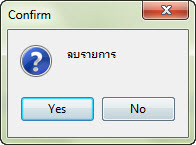
รูปที่ 34_5
| - | ถ้าข้อมูลรุ่นใดถูกนำไปใช้ในโปรแกรมแล้ว จะไม่สามารถลบข้อมูลได้ |